GPSログ(FDR-X3000/HDR-AS300)
動画撮影時に、本機のGPSを使って位置情報と移動速度を記録します。
ソフトウェアAction Cam Movie Creatorを使い、GPSログと動画をパソコンに取り込み、アクション中のスピード・軌跡を動画上に表示することが可能です。
静止画撮影時においても、位置情報を記録し、撮影場所を地図上に表示することが可能です。
-
MENUボタンを押す。
-
UPボタンまたはDOWNボタンを押して
 (本体設定) —
(本体設定) —  (GPS設定)— 設定値を選び、REC/ENTERボタンを押す。
(GPS設定)— 設定値を選び、REC/ENTERボタンを押す。-
 (動画撮影時にGPSログを記録し、静止画撮影時に位置情報を記録する)
(動画撮影時にGPSログを記録し、静止画撮影時に位置情報を記録する) -
 (GPSログ機能を使わない)
(GPSログ機能を使わない)
-
測位情報を確認する
GPS起動時、GPS衛星からの電波の受信状況によって表示パネルに表示されるアイコンが変わります。
- アイコン非表示(機能切):GPSログがOFFになっている、またはエラーが起きている。
-
 (衛星探索中/測位困難):衛星を探索中(測位中になるまで数分かかることがあります)
(衛星探索中/測位困難):衛星を探索中(測位中になるまで数分かかることがあります) -
 (測位中):GPS信号を受信中(位置情報を記録できます)
(測位中):GPS信号を受信中(位置情報を記録できます)
GPSアシストデータについて
GPSアシストデータを本機に取り込むことによって、位置情報を取得するまでの時間を短くすることができます。ソフトウェアAction Cam Movie Creatorを使って、インターネットに接続されたパソコンに本機を接続すると、自動的に最新のGPSアシストデータに更新することができます。
- 本機の日時を設定していない、または設定時刻が大きくずれている場合、位置情報を取得するまでの時間を短くすることができません。
- GPSアシストデータの有効期限が切れている場合、位置情報を取得するまでの時間を短くすることができません。
サポートツールを使う
お使いのパソコンにメモリーカードを挿入しても、GPSアシストデータを更新することができます。Action Cam Movie Creatorのカメラ設定画面で「GPSアシストデータの更新」-インストールしたいメモリーカードのドライブを選びGPSアシストデータを更新してください。このメモリーカードを本機に挿入すると、GPSアシストデータが本機に反映されます。
ご注意
- 飛行機の離着陸時には、飛行機モードをONにしてください。
- GPS機能は、ご利用になる国や地域の規制に従ってお使いください。
- 初めて使う場合やしばらく使わなかった場合は、位置情報を記録できるまで数十秒から数分かかることがあります。GPSアシストデータを取り込むと、測位時間を短くすることができます。
- 衛星探索中、測位中はGPS受信部に指を置かないようにしてください。受信感度が低くなり、測位できないことがあります。
- 位置情報および経路情報をソニーが収集することはありません。
- 位置情報および経路情報をパソコン上で地図に表示するために、Google社へ、位置情報・経路情報データを提供しています。
- ログファイルの削除機能は本機にはありませんが、メディアをフォーマットすると削除されます。
- 1日に最大256個のログファイルを記録できます。記録数が上限を超えたとき、撮影はできますが、ログファイルの記録はされません。